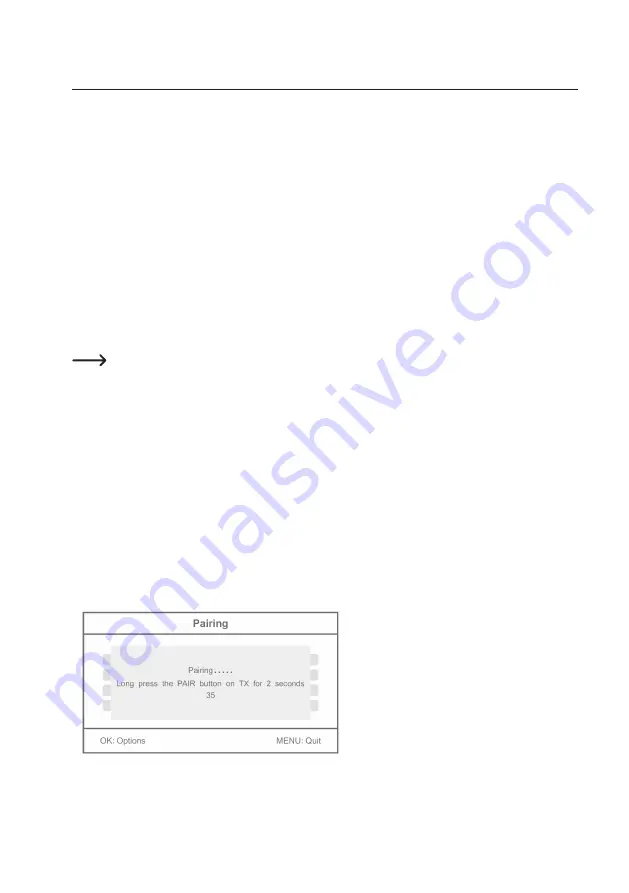
28
14. Untermenü „Camera“
• Wie schon in Kapitel 10 beschrieben, drücken Sie kurz die Taste „MENU“ (5), um das OSD-Menü aufzuru-
fen. Wählen Sie dann mit den Steuertasten „
G
“ oder „
►
“ (9) das Untermenü „Camera“ aus und drücken
Sie zur Bestätigung die Taste „OK“ (8).
• Mit den Steuertasten „
S
“ oder „
F
“ (9) lässt sich jetzt die gewünschte Funktion auswählen. Bestätigen
Sie die Auswahl mit der Taste „OK“ (8).
a) Funktion „Pairing“
Mittels dem sog. „Pairing“-Vorgang wird die Funkkamera am Monitor/DVR angemeldet. Dies bedeutet,
dass die Funkkamera ihr Kamerabild nur an einen einzelnen Monitor/DVR schickt; andere Geräte haben
keinen Zugriff auf das Kamerabild.
Die beim Funkkamera-System mitgelieferte Funkkamera ist bereits ab Werk am Monitor/DVR angemeldet,
so dass der Pairing-Vorgang hier nicht mehr erforderlich ist.
Wenn Sie jedoch zusätzliche Funkkameras separat erwerben (insgesamt kann der Monitor/DVR mit vier
Funkkameras betrieben werden), so müssen diese am Monitor/DVR angemeldet werden.
Jede Funkkamera kann aus Sicherheitsgründen nur an einem Monitor/DVR angemeldet werden.
Es ist also nicht möglich, das Signal einer Funkkamera auf zwei Monitoren/DVRs wiederzugeben.
An jedem Kanal des Monitors/DVRs lässt sich nur eine Funkkamera anmelden. Ist bereits eine
Funkkamera an einem Kanal angemeldet, überschreibt eine neue Anmeldung einer anderen
Funkkamera die vorhandene.
Da aus Sicherheitsgründen für den Anmeldevorgang nur 35 Sekunden zur Verfügung stehen,
sollten sich Monitor/DVR und Funkkamera möglichst in direkter Nähe zueinander befinden (Min-
destabstand 1 m). Alternativ ist der Anmeldevorgang mit Hilfe einer zweiten Person durchzufüh-
ren.
Gehen Sie für den Anlernvorgang wie folgt vor:
• Verbinden Sie zunächst die Funkkamera mit der Spannungs-/Stromversorgung, falls noch nicht gesche-
hen.
• Nach dem Aufruf der Funktion wählen Sie mit den Steuertasten „
S
“ oder „
F
“ (9) eine der vier Kameras
aus („Camera-1“ .... „Camera-4“).
• Drücken Sie die Taste „OK“ (8), um den Pairing-Vorgang zu starten.
















































